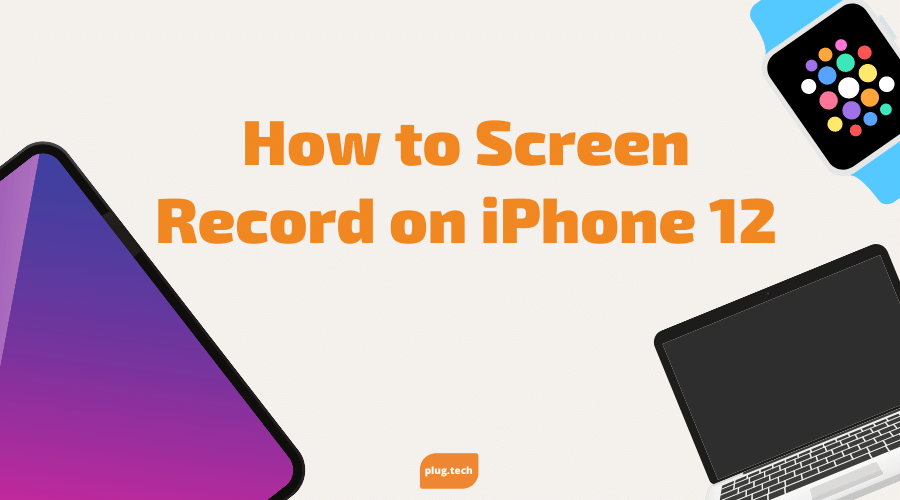
Cómo grabar la pantalla en el iPhone 12
Updated on | 3 mins readEl propósito aquí es informar a las personas sobre cómo agregar la opción de grabación de pantalla al centro de control de su iPhone 12, así como cómo iniciar y detener la grabación de pantalla.
Cómo agregar registro de pantalla a su iPhone 12
Antes de grabar su pantalla en el iPhone 12, debe agregar la opción a su Centro de control para poder encontrar los controles fácilmente. Aquí se explica cómo agregarlo.
- Ir a la configuración
- Toca el Centro de control
- Desplácese hacia abajo y seleccione Grabación de pantalla
- Toque el botón verde más a la izquierda de Grabación de pantalla
- La grabación de pantalla ahora se agrega a su Centro de control
Cómo grabar tu pantalla en iPhone 12
- En tu iPhone, deslízate hacia abajo desde la esquina superior derecha de la pantalla. (Esto se puede hacer si el iPhone 12 está bloqueado o desbloqueado).
- Toca el ícono Grabar pantalla
- Espere 3 segundos para que comience la grabación.
- Todo lo que aparezca en tu pantalla se grabará hasta que se detenga la grabación.
- Para detener la grabación, tocará la barra de estado roja en la parte superior izquierda de la pantalla.
- Toque Detener
- La grabación de pantalla se guardará automáticamente en Fotos.
Cómo grabar la pantalla con sonido en el iPhone 12
De forma predeterminada, no hay sonido ni voz narrando junto con las grabaciones, así es como debe hacerlo:
- Deslízate hacia abajo desde la esquina superior derecha de tu pantalla
- Mantenga presionado el ícono de Grabación de pantalla
- Toque Micrófono activado
- Toca Iniciar grabación
- Ahora estás grabando la pantalla con sonido, para que puedas hablar junto a ella.
- Para detener la grabación, toque la barra de estado roja en la parte superior izquierda de la pantalla.
- Toque Detener
- El vídeo se guarda automáticamente en Fotos.
¿Existen limitaciones?
Como muchos sospecharían, no se puede grabar todo en pantalla en el iPhone 12. Algunos ejemplos son aplicaciones como Netflix, Amazon Prime video o incluso Disney+. El problema con la grabación de pantalla es que tienes un problema de piratería. Junto con la piratería, también viola los Términos y condiciones de uso de ese servicio de esas empresas. Aparte de eso, puedes grabar prácticamente en pantalla cualquier cosa que desees en el iPhone 12, ¡incluidos clips de juegos!






